Поново уживајте у омиљеним сликовним датотекама
- Корисници често не могу да отворе ЈПГ датотеке у оперативном систему Виндовс 11 због проблема са подразумеваним софтвером за преглед слика те платформе.
- Можда ћете моћи да поправите Виндовс 11 ЈПГ датотеке које се не отварају тако што ћете ресетовати подразумевану апликацију те платформе за гледање слика.
- Неки корисници ће можда морати поново да региструју УВП апликације у оперативном систему Виндовс 11 да би решили овај проблем.
- Покретање одређених алата за скенирање датотека може бити још једно потенцијално решење када не можете да отворите ЈПГ датотеке у оперативном систему Виндовс.

ИксИНСТАЛИРАЈТЕ КЛИКОМ НА ДАТОТЕКУ ЗА ПРЕУЗИМАЊЕ
- Преузмите Фортецт и инсталирајте га на вашем рачунару.
- Покрените процес скенирања алата да потражите оштећене датотеке које су извор вашег проблема.
- Кликните десним тастером миша на Започните поправку како би алат могао да покрене алгоритам фиксирања.
- Фортецт је преузео 0 читаоци овог месеца.
Наишли сте на наш водич јер се ваша јпг датотека не отвара у оперативном систему Виндовс 11. Ево свега што треба да знате.
ЈПГ је један од најчешћих формата датотека за слике поред ПНГ-а. То је формат слике са компресијом са губицима који је идеалан за веб локације. Због тога многи корисници штеде или претворити слике у ЈПГ формату.
Међутим, неки корисници су рекли да су имали проблема са отварањем ЈПГ датотека у оперативном систему Виндовс 11 са подразумеваном апликацијом Пхотос те платформе. Сходно томе, ти корисници не могу да отварају, прегледају и уређују слике у ЈПГ формату у оперативном систему Виндовс 11.
Зашто се мој ЈПГ не отвара?
Из искуства различитих корисника, закључујемо да може постојати неколико ствари које ће узроковати овај проблем. Прво место на листи су следеће:
- Застарела апликација – У зависности од апликације коју користите за отварање датотеке слике, можда неће радити ако постоји суштинско ажурирање на чекању.
- Оштећене датотеке – У неким случајевима, проблем може бити у томе што су датотеке које покушавате да отворите оштећене.
- Злонамерних програма – Ово такође може бити знак малвера на вашем уређају. Малвер може оштетити датотеке и учинити их недоступним. Препоручујемо да увек користите а поуздан антивирус.
Ако Мицрософт Пхотос не може да отвори ЈПГ, требало би да испробате решења која смо истражили у наставку.
Шта могу да урадим ако се ЈПГ датотеке не отварају у оперативном систему Виндовс 11?
Пре него што истражите ова решења, ево шта препоручујемо:
- Размислите о коришћењу другачијег апликација за гледање фотографија. Постоји много алтернативних прегледача слика и уређивача слика трећих страна за апликацију Пхотос у оперативном систему Виндовс 11 помоћу којих можете отворити ЈПЕГ датотеке. ФастСтоне Имаге Виевер и Ирфан Виев су две посебно препоручене бесплатне алтернативе.
1. Проверите називе датотека за ЈПГ слике
- Отвори Екплорер’ прозор кликом на трака задатака дугме испод.
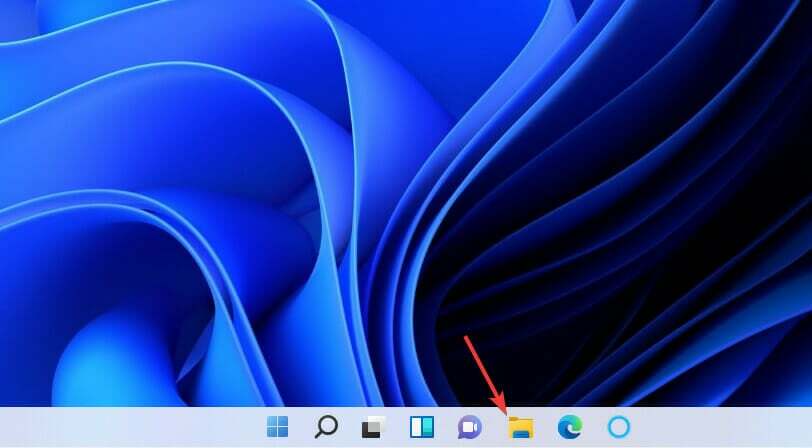
- Кликните Поглед да бисте изабрали Прикажи опција.
- Изаберите Екстензије имена датотеке подешавање у подменију.
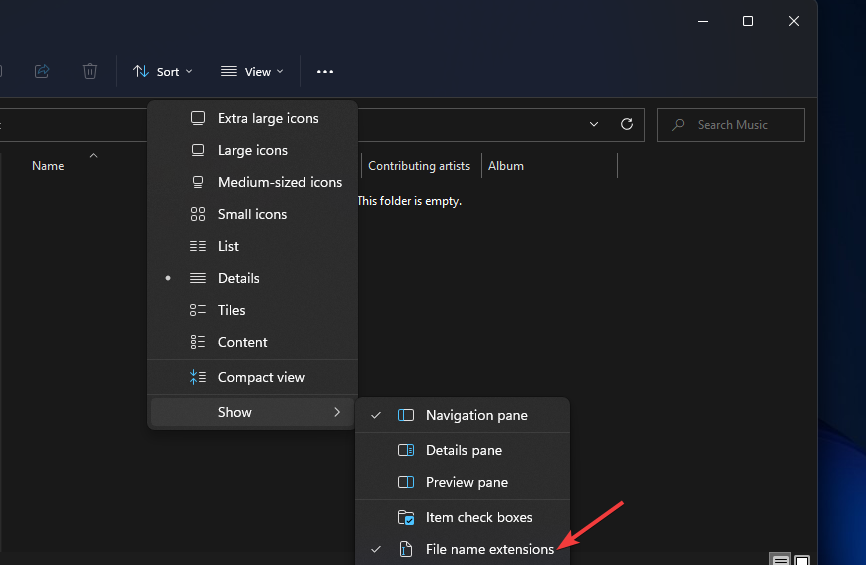
- Затим отворите фасциклу са сликом која се не отвара.
- Кликните десним тастером миша на датотеку и изаберите је Преименуј икона.
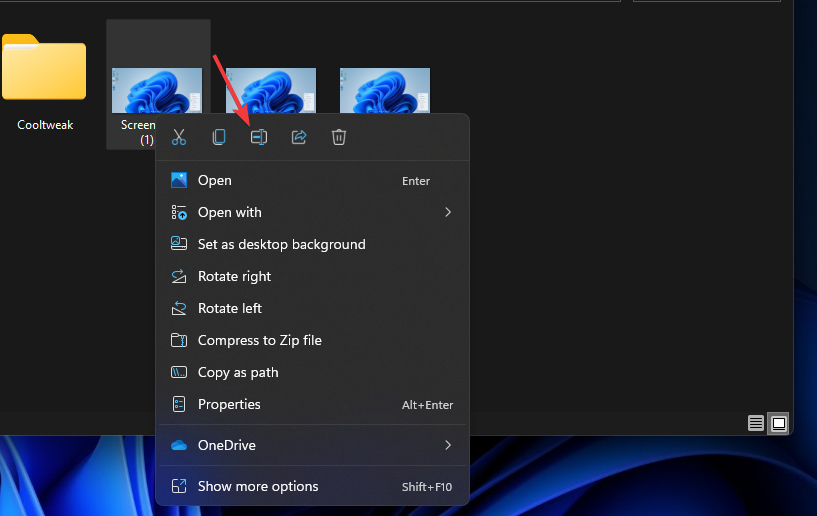
- Унесите нови наслов за датотеку и уверите се да садржи .јпг на крају.
2. Поправите оштећену ЈПГ датотеку помоћу наменског софтвера
Покушајте да отворите више од једне ЈПГ датотеке у оперативном систему Виндовс 11. Можда ћете открити да је то само једна ЈПГ датотека коју не можете отворити. Ако је тако, једна ЈПГ датотека коју не можете да отворите може бити оштећена.
Можете поправити оштећену ЈПГ датотеку помоћу софтвер за поправку фотографија. Алати као што је Стеллар Пхото Репаир могу вратити вашу ЈПГ датотеку у њене оригиналне квалитете и омогућити им да се отворе без проблема. Такође поправља сваку штету узроковану корупцијом, било да се ради о пикселизацији, изобличењу или другом.
⇒ Набавите Стеллар Пхото Репаир
3. Ресетујте или поправите апликацију Фотографије
- Кликните на траку задатака Почетак дугме и отворите Подешавања апликација.
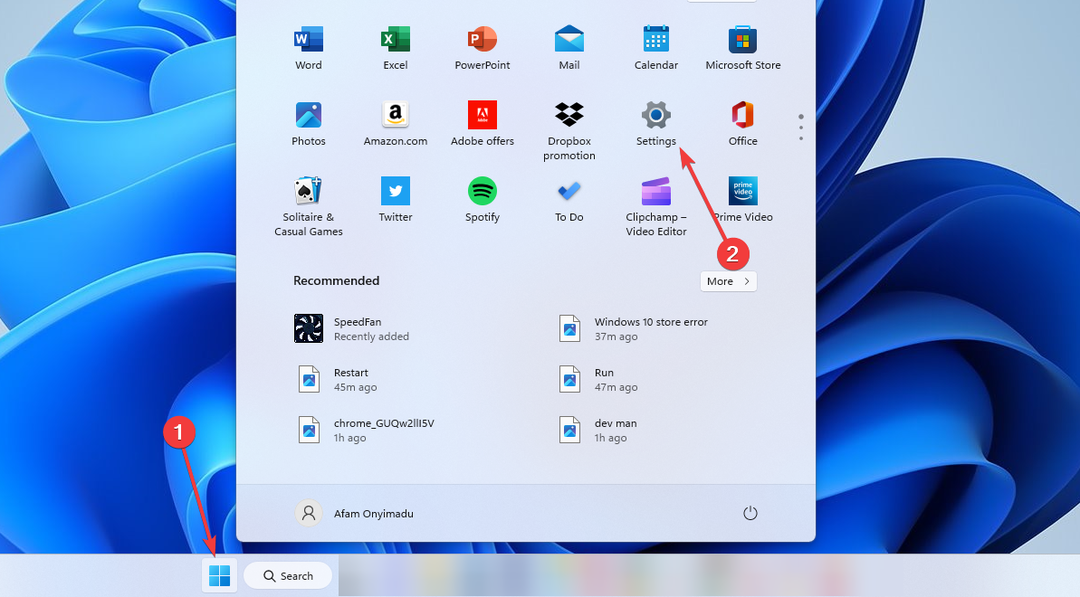
- Кликните на Аппс и изаберите Инсталиране апликације.

- Померите се надоле до Мицрософт Пхотос, и кликните на дугме са три тачке за ту апликацију.
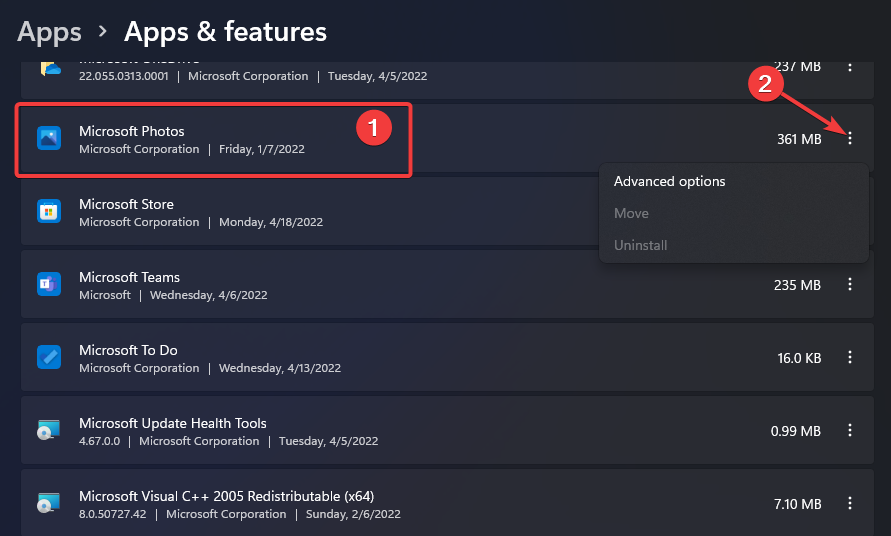
- Изаберите Напредне опције да видите подешавања за Фотографије.
- Кликните Ресетовати да обришете податке апликације за Фотографије.
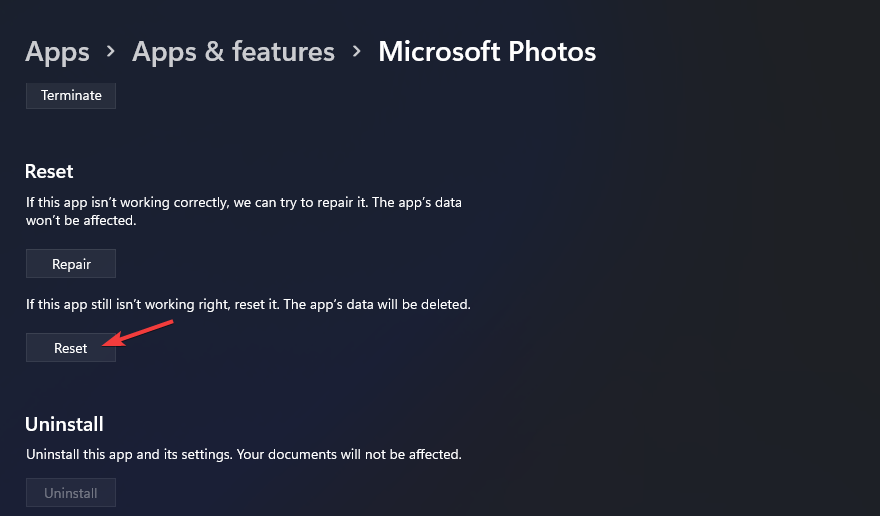
- Такође можете покушати да притиснете Репаир дугме и тамо.
- Грешка система датотека (-805305975): Како то поправити
- 0к80072Ф17 Грешка у Мицрософт продавници: Како то поправити
- 0к8007012б Грешка при покушају покретања игре [поправка]
- Грешка Виндовс Упдате 0к8024а21е поправљена у року од 5 минута
- Код грешке током извршавања 0к80ФЕ0000: Како то брзо поправити
4. Поново региструјте све МС Сторе апликације
- Отворите Виндовс 11 Почетак мени, унос ПоверСхелл у оквиру за претрагу и изаберите Покрени као администратор.
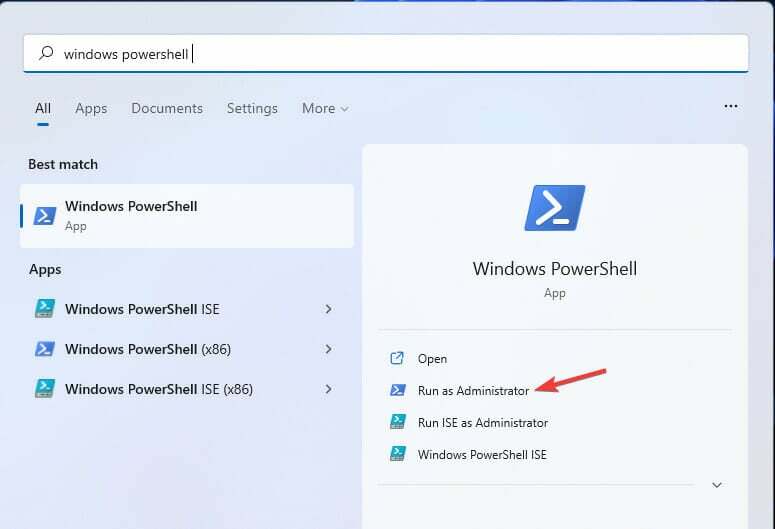
- Унесите наредбу испод и притисните Ентер:
Гет-АппКСПацкаге | Фореацх {Адд-АппкПацкаге -ДисаблеДевелопментМоде -Регистер "$($_.ИнсталлЛоцатион)\АппКСМанифест.кмл"}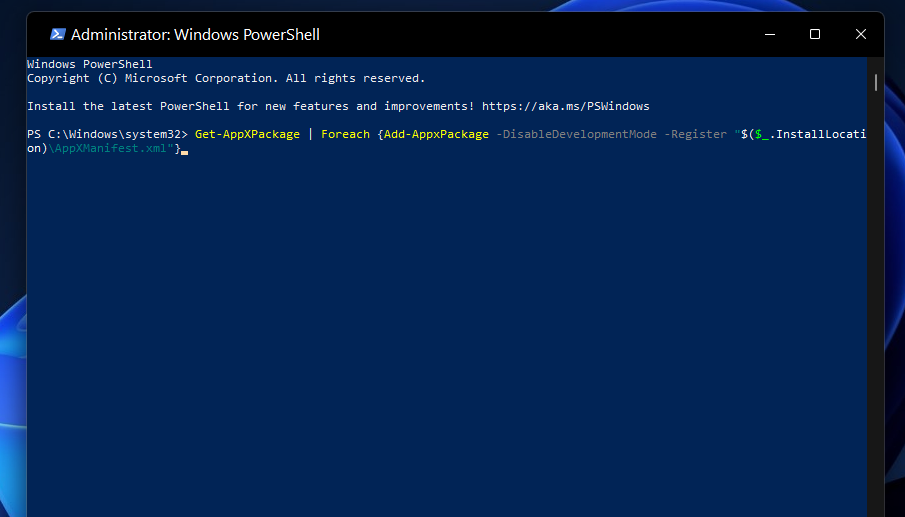
- Поново покрените уређај.
5. Ажурирајте апликацију Фотографије
- Отвори Мицрософт продавница од Почетак мени.
- Кликните Библиотека у апликацији МС Сторе.

- притисните Добијајте ажурирања дугме.
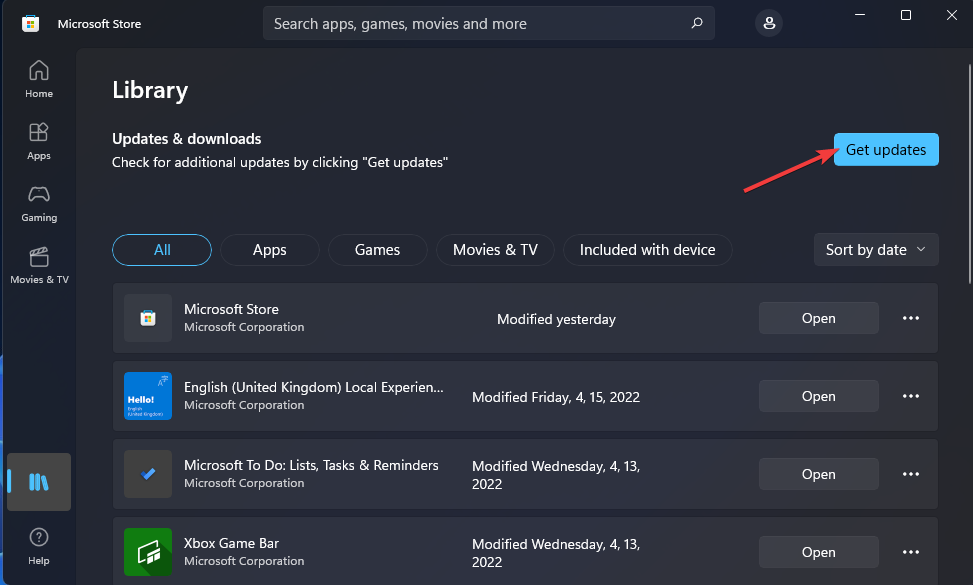
- Сачекајте да МС Сторе преузме и инсталира доступна ажурирања.
6. Покрените проверу системских датотека
- Тип цмд у оквиру Почетак оквир за претрагу менија, а затим за покретање Командна линија са повишеним правима, кликните на Покрени као администратор опцију за тај резултат претраге.
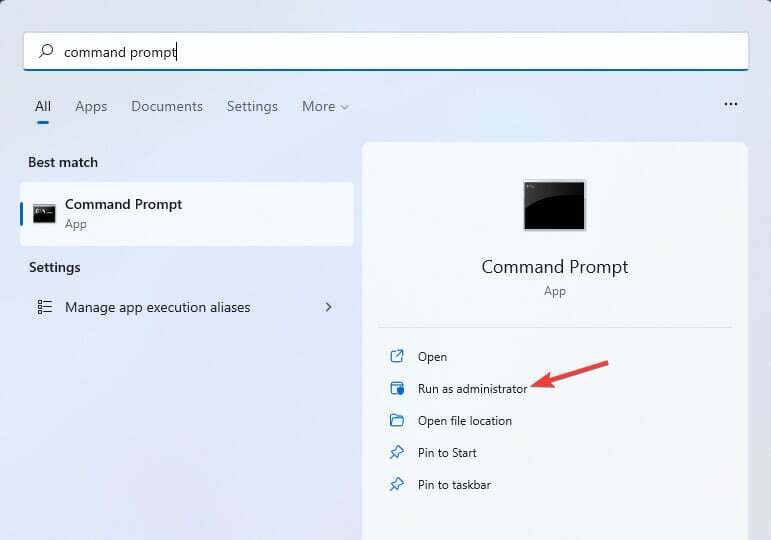
- Унесите ову команду за а Деплоимент Имаге скенирајте и притисните Ентер:
ДИСМ.еке /Онлине /Цлеануп-имаге /Ресторехеалтх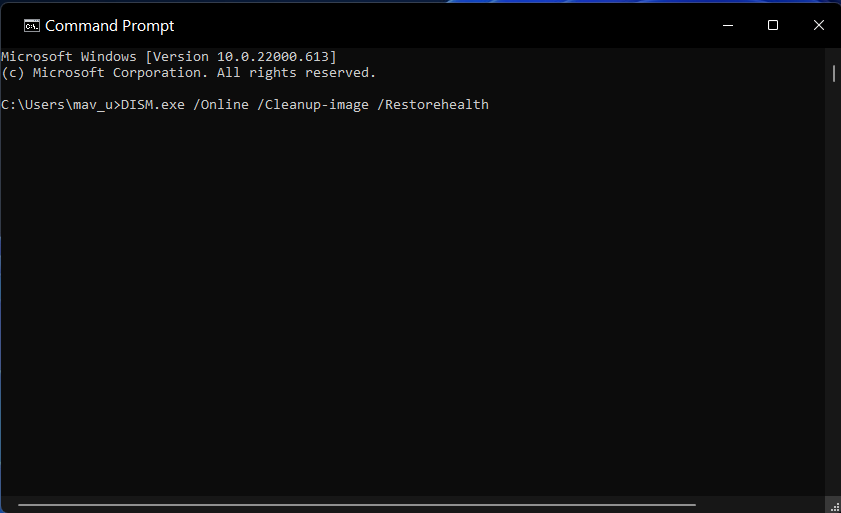
- Откуцајте ову команду за а Провера системских датотека скенирајте и притисните Ентер:
сфц /сцаннов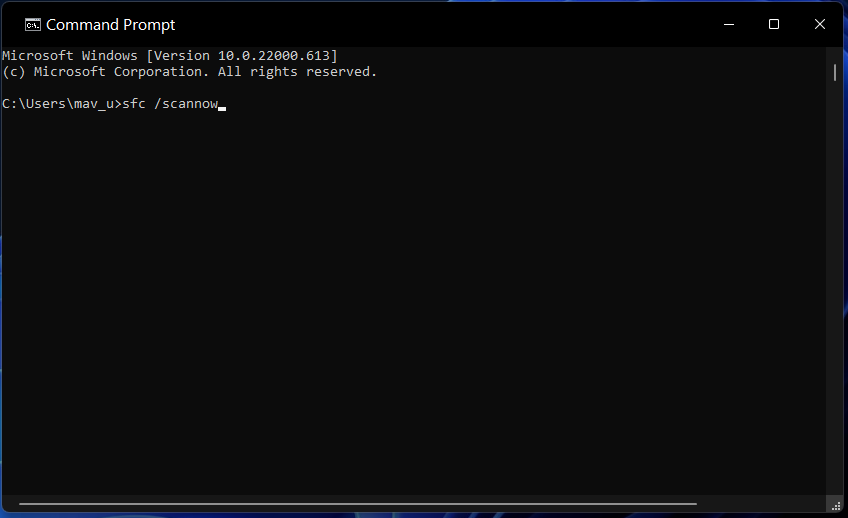
- Затим сачекајте да СФЦ услужни програм заврши процес скенирања.
Запамтите, можете покушати да отворите ЈПГ-ове са алтернативама за преглед слика треће стране. Виндовс 11 неће аутоматски отварати ЈПГ датотеке са различитим софтвером осим ако није конфигурисан. Мораћете да изаберете прегледач слика треће стране као подразумевани ЈПГ софтвер.
Потенцијалне исправке изнад ће вероватно решити већину проблема за отварање ЈПГ датотека помоћу подразумеваног софтвера за Виндовс 11.
Ако имате питања о поправљању ЈПГ датотека које се не отварају у оперативном систему Виндовс 11, можете их додати у одељак за коментаре испод. Слободно разговарајте о ЈПГ датотекама које се не отварају у оперативном систему Виндовс 11.
![0к80010135: Грешка предугачке путање [поправка екстракције зип-а]](/f/14a45385de1b4dd8565b1295d3b9cc60.png?width=300&height=460)

